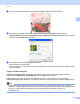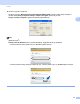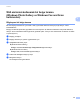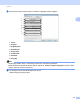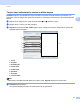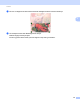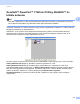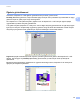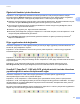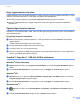Software User's Guide
Table Of Contents
- YAZILIM KULLANICI KILAVUZU
- İçindekiler
- Windows®
- 1 Yazdırma
- Brother yazıcı sürücüsünün kullanılması
- Özellikler
- Doğru tipte kağıdın seçilmesi
- Eş zamanlı yazdırma, tarama ve faks işlemleri
- Verinin bellekten silinmesi
- Durum Monitörü
- Yazıcı sürücüsü ayarları
- Yazıcı sürücüsü ayarlarına erişim
- Temel sekmesi
- Gelişmiş sekmesi
- Fotoğraf yazdırma için REALLUSION FaceFilter Studio kullanımı
- 2 Tarama
- TWAIN sürücüsü kullanılarak bir belgenin taranması
- WIA sürücüsü (Windows® XP/Windows Vista®) kullanarak bir belge tarama
- WIA sürücüsü kullanarak bir belge tarama (Windows Photo Gallery ve Windows Fax and Scan kullanıcıları)
- ScanSoft™ PaperPort™ 11SE'nin OCR by NUANCE™ ile birlikte kullanımı
- Öğelerin görüntülenmesi
- Öğelerinizi klasörler içinde düzenleme
- Diğer uygulamalara hızlı bağlantılar
- ScanSoft™ PaperPort™ 11SE with OCR, görüntü metnini üzerinde düzenleme yapabileceğiniz bir metne dönüştürmenizi sağlar
- Diğer uygulamalardan öğe alma
- Öğelerin diğer biçimlere aktarımı
- ScanSoft™ PaperPort™ 11SE with OCR'ın kaldırılması
- 3 ControlCenter3
- 4 Uzaktan Ayarlama (DCP modelleri, MFC-253CW, MFC-255CW, MFC-257CW ve MFC-295CN için mevcut değildir)
- 5 Brother PC-FAX Yazılımı (Yalnızca MFC modelleri)
- 6 PhotoCapture Center™
- 7 Güvenlik duvarı ayarları (Ağ kullanıcıları için)
- 1 Yazdırma
- Apple Macintosh
- 8 Yazdırma ve Faks Gönderme
- 9 Tarama
- 10 ControlCenter2
- 11 Uzaktan Ayarlama & PhotoCapture Center™
- Tara tuşunun kullanılması
- Dizin
- brother TUR
Tarama
51
2
Öğelerinizi klasörler içinde düzenleme 2
PaperPort™ 11SE, öğelerinizin düzenlenmesi amacıyla kullanımı kolay bir dosya sistemine sahiptir.
Dosyalama sistemi Desktop (Masaüstü) görüntüsünde gösterilmesini tercih ettiğiniz klasör ve öğelerden
oluşur. Bir öğe, PaperPort™ 11SE öğesi veya PaperPort™ 11SE olmayan bir öğe olabilir:
Klasörler, Klasör Görünümü içerisinde 'ağaç' yapısı şeklinde düzenlenirler. Bu bölümü klasörleri seçmek
ve bunlara ait öğeleri Desktop (Masaüstü) görünümünde görmek için kullanırsınız.
Yalnızca öğeyi bir klasör üzerine sürükleyip bırakabilirsiniz. Klasör belirgin hale getirildiğinde, farenin
tuşunu bırakın, öğe bu klasörde saklanır.
Klasörler 'iç içe geçebilir'-yani, diğer klasörlerde saklanabilir.
Bir klasöre çift tıkladığınızda, içeriği (hem PaperPort™ 11SE MAX dosyaları, hem de PaperPort™ 11SE
olmayan dosyalar) Masaüstünde görüntülenir.
Ayrıca Desktop (Masaüstü) görünümünde gösterilen klasörleri ve öğeleri yönetmek için Windows
®
Explorer'ı kullanabilirsiniz.
Diğer uygulamalara hızlı bağlantılar 2
ScanSoft™ PaperPort™ 11SE, bilgisayarınızda yer alan birçok diğer uygulamayı otomatik olarak tanır ve
bunlara ait 'çalışır bağlantılar' oluşturur.
PaperPort™ 11SE masaüstünün alt kısmında yer alan çubuk PaperPort™ 11SE ile hangi programları
kullanabileceğinizi gösterir.
PaperPort™ 11SE'den başka programa bir öğe göndermek için, öğeyi yalnızca PaperPort™ 11SE
masaüstünden Gönder çubuğuna sürükleyip bırakın. PaperPort™ 11SE, öğeyi otomatik olarak tercih edilen
biçime dönüştürür.
PaperPort™ 11SE, bilgisayarınızda bulunan uygulamalardan birini otomatik olarak tanımıyorsa,
New Program Link (Yeni Program Bağlantısı) komutunu kullanarak elle bir link oluşturabilirsiniz.
ScanSoft™ PaperPort™ 11SE with OCR, görüntü metnini üzerinde düzenleme
yapabileceğiniz bir metne dönüştürmenizi sağlar 2
ScanSoft™ PaperPort™ 11SE, metin belgesi görüntüsünü, bir kelime işleme uygulamasıyla
düzenleyebileceğiniz metne hızlı bir şekilde dönüştürür.
PaperPort™ 11SE, PaperPort™ 11SE ile birlikte gelen optik karakter tanıma yazılımını (OCR) kullanır.
PaperPort™ 11SE, varsa bilgisayarınızda yer alan tercih ettiğiniz OCR uygulamasını kullanabilir. Tüm öğeyi
dönüştürebilirsiniz veya Copy Text (Metni Kopyala) komutunu kullanarak, dönüştürülmek üzere yalnızca
metnin bir kısmını seçebilirsiniz.
Bir öğenin, kelime işleme bağlantısı üzerine sürüklenmesi, PaperPort™ 11SE’nin yerleşik OCR uygulamasını
başlatır veya siz kendi OCR uygulamanızı kullanabilirsiniz.